Si tienes un entorno Citrix, necesitarás el software cliente de Citrix, Citrix Workspace app, conocido formalmente como Citrix Receiver. Si tienes Mac en tu entorno, deberás saber cómo configurar Citrix Workspace para Mac.
En este tutorial, aprenderás dónde descargar, cómo instalar y configurar Citrix Workspace en una Mac para ofrecer la experiencia Citrix a los usuarios de macOS.
Empecemos.
Prerrequisitos
- macOS v10.15 o superior: este tutorial demostrará la instalación de Citrix Workspace en macOS Big Sur.
- A Citrix application to connect to – This tutorial will use a Citrix environment at https://storefront.homelab.local.
- A Citrix user account – This tutorial will use a user account with a username called user01.
Descarga e instalación de Citrix Workspace para Mac
Para usar Citrix Workspace en Mac, debes instalarlo en tu máquina macOS. Veamos primero cómo descargar e instalar este cliente Citrix.
Este tutorial instalará Citrix Workspace para Mac v2104. Los pasos pueden ser ligeramente diferentes si instalas una versión posterior.
En una máquina macOS:
1. En tu navegador favorito, ve a la página de descarga de Citrix Workspace app y descarga la aplicación Citrix Workspace en tu MacBook.
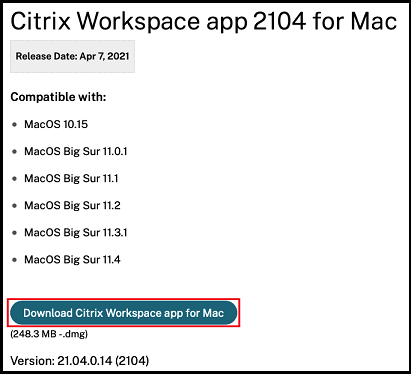
2. Ejecuta el archivo CitrixWorkspaceApp.dmg que descargaste. macOS montará el DMG y lo abrirá para ti.
3. Haz doble clic en Instalar Citrix Workspace.pkg para comenzar la instalación permitiendo que el software se ejecute, aceptando todos los acuerdos de licencia y aceptando la ruta de instalación predeterminada. Estos pasos deberían llevarte hasta la sección Agregar Cuenta del instalador.
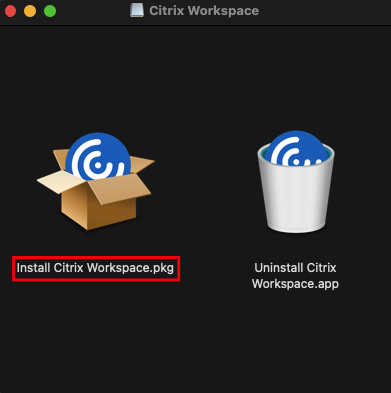
4. Cuando llegues a la pantalla Agregar Cuenta, selecciona la casilla Agregar cuenta si tu organización ha habilitado el descubrimiento de direcciones de correo electrónico en tu sitio de Citrix. Para este tutorial, haz clic en Continuar sin seleccionar la casilla para finalizar la instalación.
Puedes configurar esta cuenta en Citrix Workspace para Mac más tarde, si es necesario.
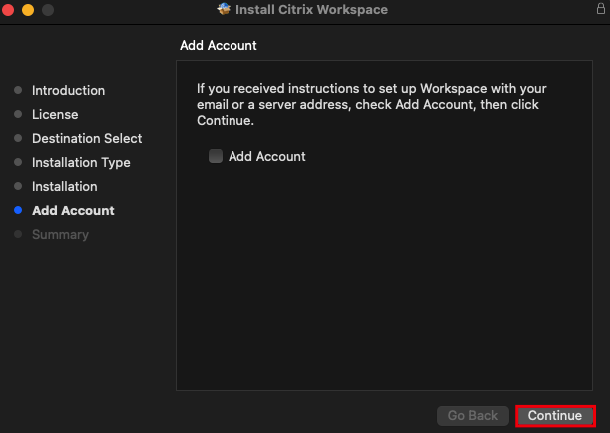
Acceso a las aplicaciones de Citrix a través de un navegador
Ahora que tienes la aplicación Citrix Workspace instalada, tienes dos formas diferentes de acceder a los recursos de Citrix de tu empresa. Puedes comenzar en tu navegador proporcionando la URL de tus aplicaciones o a través de la aplicación Workspace en sí misma.
Comencemos demostrando cómo acceder a las aplicaciones de Citrix a través del navegador.
1. En tu navegador favorito, navega hasta la URL de acceso a Citrix de tu empresa. Este tutorial usará la URL https://storefront.homelab.local/. Cuando abras la URL, el navegador mostrará un botón para que detecte el Citrix Receiver (nombre anterior de Citrix Workspace) instalado en tu máquina.
Haz clic en Detectar Receiver para iniciar el proceso de detección.

2. Si el navegador encuentra la aplicación Citrix Workspace, haz clic en Permitir para permitir que la aplicación Lanzador de Citrix Workspace se ejecute.
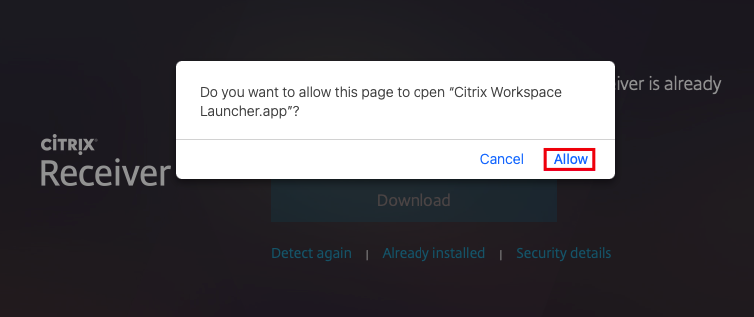
Si el navegador no detecta la aplicación Workspace, haz clic en el enlace Ya instalado, como se muestra a continuación.

3. Una vez que el navegador detecte el cliente, proporciona tu nombre de usuario y contraseña para conectarte y haz clic en el botón Iniciar sesión.
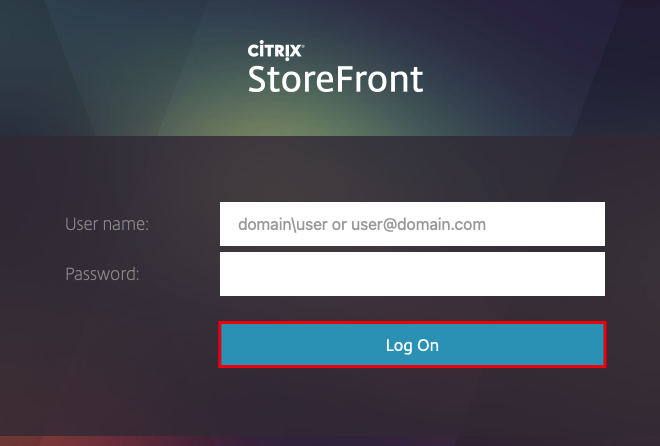
Si la autenticación es exitosa, ahora deberías ver todas las aplicaciones y escritorios que te ha asignado tu organización. En este tutorial, el usuario tiene acceso a cuatro aplicaciones, como se muestra a continuación.
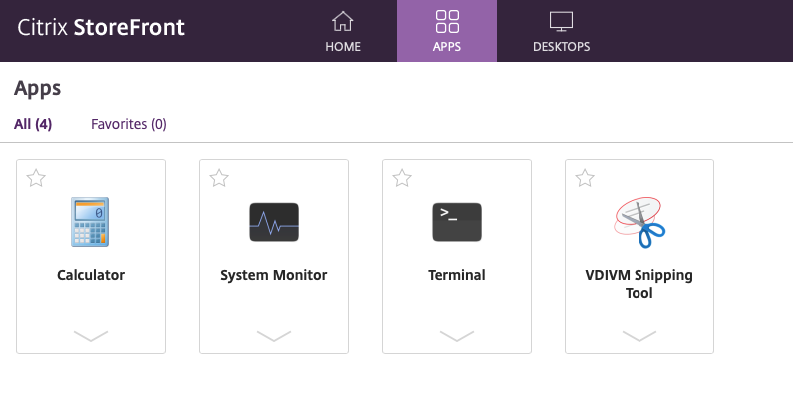
Si no has permitido que el Citrix Workspace Launcher se ejecute siempre, verás la confirmación familiar que se muestra a continuación.
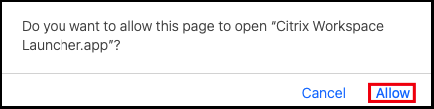
Cuando macOS ejecuta la aplicación Citrix Workspace, verás la aplicación Citrix Viewer en tu barra de herramientas. Poco después, la aplicación debería iniciarse.

Si encuentras un error que dice “No has elegido confiar en la AC”, sigue los pasos dados en este artículo de knowcitrix.com.
Acceso a aplicaciones Citrix dentro de la aplicación Citrix Workspace
También puedes acceder a las aplicaciones Citrix directamente utilizando la aplicación Citrix Workspace. Con la aplicación Workspace, puedes guardar credenciales en la aplicación. Guardar credenciales en la aplicación evita que te pidan tu nombre de usuario y contraseña y muestra tus aplicaciones Citrix en tu lanzador (configurado por el equipo de Citrix).
1. Abre la aplicación Citrix Workspace.
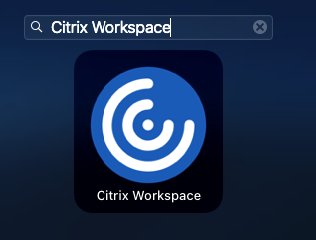
2. Proporcione la URL de su entorno Citrix y haga clic en Agregar. La aplicación Workspace intentará conectarse a la URL/dirección de correo electrónico que proporcionó.
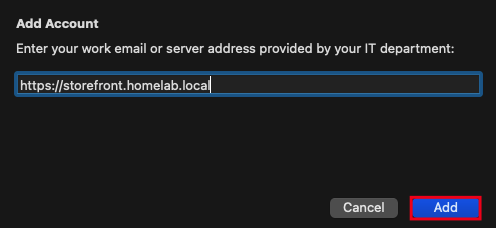
3. Una vez que el cliente establezca una conexión, proporcione su nombre de usuario y contraseña. Opcionalmente, puede marcar la casilla Recordar mi contraseña para guardar sus credenciales e iniciar sesión automáticamente la próxima vez que abra la aplicación de espacio de trabajo. Haga clic en el botón Iniciar sesión y se conectará.

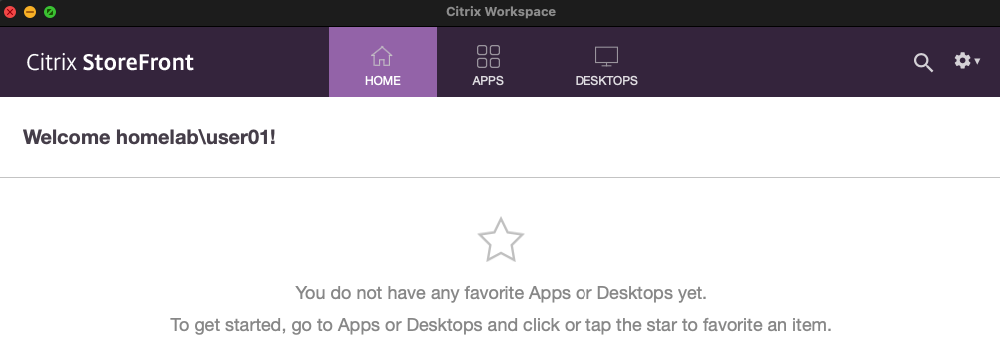
4. Haga clic en Aplicaciones y seleccione una o dos aplicaciones. Verá que puede abrir las aplicaciones exactamente igual que lo hizo utilizando el navegador como punto de partida.
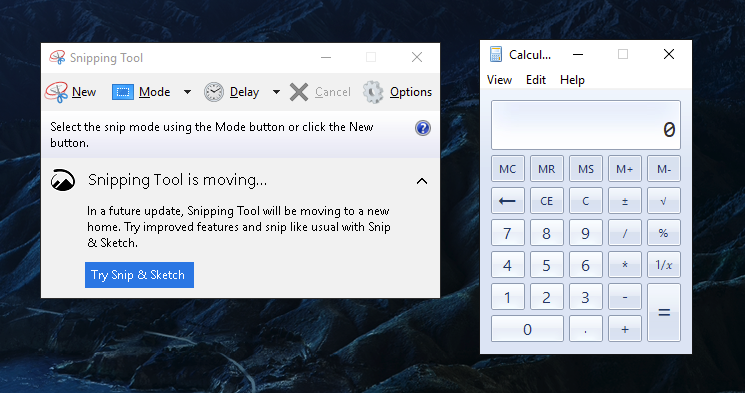
5. Haga clic en la pestaña Escritorios. Si tiene alguna instancia de Infraestructura de Escritorio Virtual (VDI) asignada, la verá aquí. Si tiene una instancia de VDI asignada, haga clic en la VDI y se mostrará como se indica a continuación.
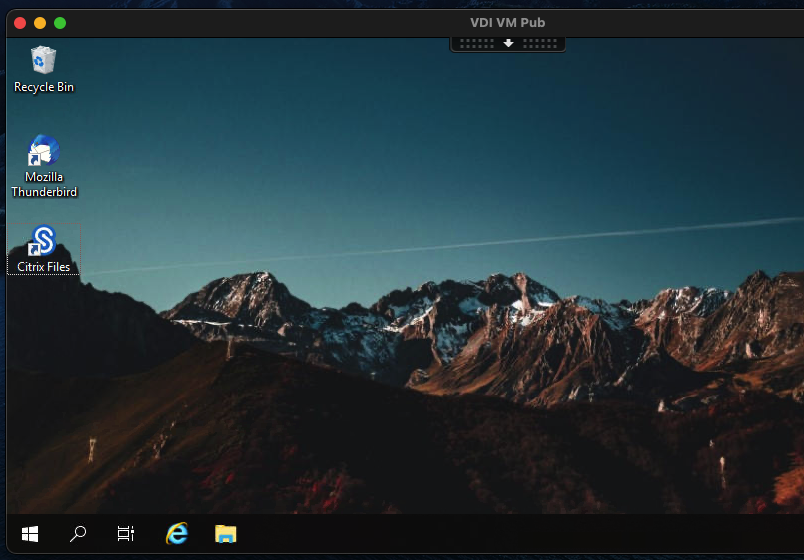
Actualización de Citrix Workspace para Mac
Supongamos que ha estado utilizando la aplicación Citrix Workspace en su Mac durante un tiempo. Citrix lanza nuevas versiones periódicamente y es importante mantenerse al día con la versión actual.
Para asegurarse de obtener las últimas actualizaciones, abra el panel de preferencias de Citrix Workspace presionando Cmd-,. Haga clic en la sección Avanzado, como se muestra a continuación. Asegúrese de que esté seleccionada la opción Sí, notificarme.
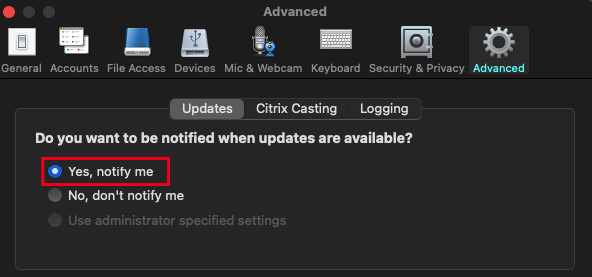
Si está habilitado, Citrix Workspace revisará periódicamente en segundo plano si hay nuevas versiones y le notificará si encuentra alguna. Cuando reciba la notificación, haga clic en el botón Descargar para descargar la nueva versión y siga las instrucciones. ¡Todo listo!
Cuando actualizas Citrix Workspace, la actualización elimina la versión actual e instala la nueva versión dejando todas tus configuraciones anteriores intactas.
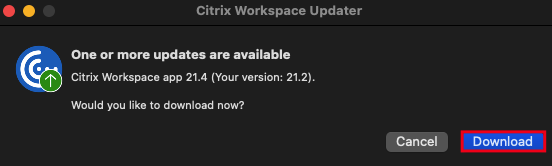
Desinstalación de Citrix Workspace para Mac
Si estás listo para eliminar la aplicación Citrix Workspace, es hora de desinstalarla. Para hacerlo, primero asegúrate de tener el archivo DMG original. Si no lo tienes, dirígete a la página de Descargas de Citrix y descárgalo nuevamente.
Cuando tengas el archivo DMG, ábrelo y ejecuta el programa Desinstalar Citrix Workspace.app, como se muestra a continuación. ¡Eso es todo!
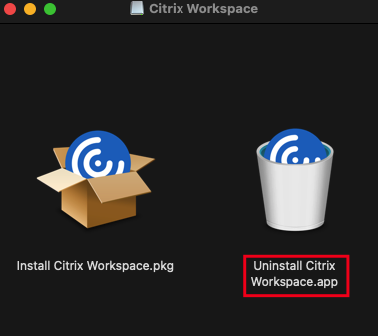
Conclusión
Ahora deberías tener un Citrix Workspace para Mac listo para usar. ¿Cómo planeas acceder a tus aplicaciones Citrix, a través del navegador o directamente desde la aplicación Workspace?













